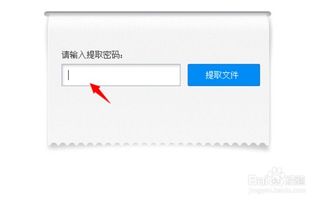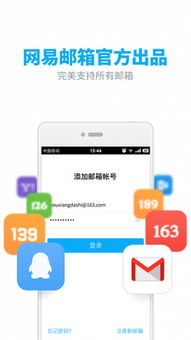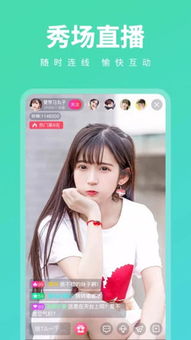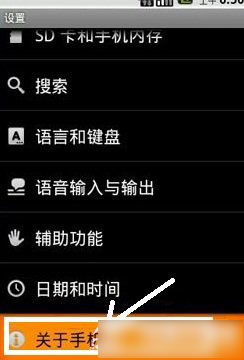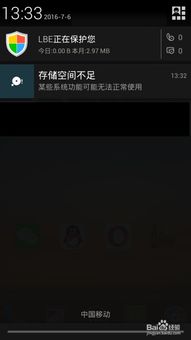- 时间:2025-04-18 03:18:28
- 浏览:
亲爱的手机控们,你们是不是也和我一样,对手机系统的新鲜玩意儿充满了好奇呢?最近,华为的鸿蒙系统可是火得一塌糊涂,不过,听说有些人用了一段时间后,觉得还是原来的安卓系统更顺心呢!别急,今天就来手把手教你如何把手机从鸿蒙系统回退到安卓系统,让你重拾熟悉的操作体验!
一、备份,备份,还是备份!
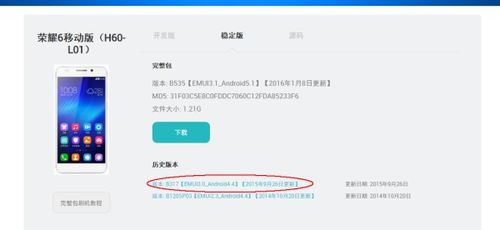
在开始回退之前,最重要的一步就是备份!备份!再备份!因为回退系统会清除所有数据,包括你的联系人、照片、视频等等,所以一定要提前做好备份工作。你可以选择将数据备份到电脑、云端或者使用手机自带的备份功能。
二、升级华为手机助手,连接手机和电脑
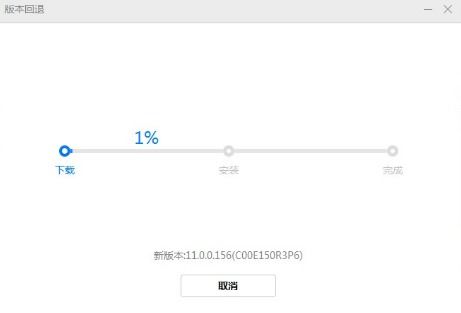
1. 首先,打开电脑,下载并安装最新版的华为手机助手。
2. 用USB数据线将手机和电脑连接起来,确保连接稳定。
3. 在手机上选择传输文件模式,并允许华为手机助手通过HDB连接设备。
三、安装华为手机助手客户端
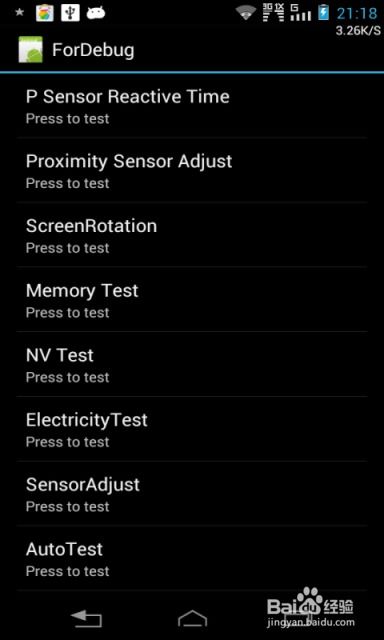
1. 在电脑端,点击华为手机助手弹出的安装提示,同意安装最新版华为手机助手客户端。
2. 安装完成后,授权所有相关权限,确保设备能顺利连接并继续后续操作。
四、打开手机助手APP,进行系统更新
1. 在手机端打开华为手机助手APP,输入电脑端显示的连接验证码,点击立即连接。
2. 在电脑端华为手机助手首页,选择系统更新选项。
五、切换到其他版本,恢复到安卓系统
1. 在系统更新界面,点击切换到其他版本。
2. 在弹出的系统更新界面中,选择恢复选项。
3. 确保已备份好数据后,点击版本回退按钮进行回退操作。
六、等待进度完成,重启手机
1. 回退操作开始后,耐心等待进度完成,期间请不要中断连接或关闭软件。
2. 恢复完成后,手机将重新启动,并恢复至安卓系统环境。
七、注意事项
1. 在进行回退操作之前,一定要确保手机电量充足,建议剩余电量至少达到50%。
2. 在回退过程中,如果遇到任何问题,可以尝试重新连接手机和电脑,或者重启手机和电脑。
3. 如果回退失败,可以尝试重新备份数据,并按照以上步骤再次尝试。
八、
通过以上步骤,你就可以轻松地将手机从鸿蒙系统回退到安卓系统了。不过,在回退之前,一定要做好数据备份工作,以免造成不必要的损失。希望这篇文章能帮助你顺利回退到安卓系统,重拾熟悉的操作体验!